Как да почистите диска от ненужни файлове Windows 7 и Windows 8
В тази статия ще разгледаме как да почистите устройството от ненужни файлове на Windows 7 и Windows 8, защото въпреки че обемите на съвременните твърди дискове понякога са впечатляващи, те имат два или дори три или четири твърди диска. Но редовно се сблъскваме с факта, че свободното дисково пространство бързо се заема и понякога дори нямаме достатъчно място за любимия си филм с добро качество или компютърна игра.
Ще говоря за основните точки, които ще помогнат за решаването на този проблем. Ако съм пропуснал ефективен метод за почистване, можете да напишете в коментарите след статията. По този начин се допълва информацията.
Windows инструменти (без приложения)
Най-лесният начин бързо да освободите малко (а понякога и много) място на вашия твърд диск е да използвате стандартни инструменти на Windows. Щракнете върху "Старт" - "Всички програми" - "Стандартни" - "Помощни програми". В списъка с програми намерете Disk Cleanup и го стартирайте. Можете да стартирате тази помощна програма по различен начин, като отидете на „Компютър“, щракнете с десния бутон върху устройството C: и изберете „Свойства“. В раздела Общи щракнете върху бутона Почистване на диска.
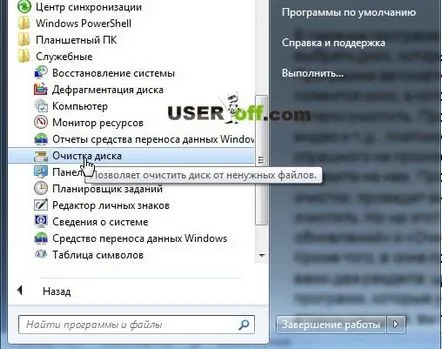
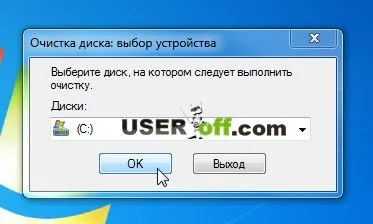
Обърнете внимание колко място на устройството C: Имам временни файлове (поставетеотметка, за да изтриете тези файлове): Когато щракнете върху OK, ще се появи съобщение с молба да щракнете върху Изтриване на файлове. След това избраните от вас файлове ще бъдат изтрити.
Обърнете внимание на бутона "изтриване на системни файлове". Кликнете върху него. Програмата ще се рестартира, ще ви помоли отново да посочите диска за почистване, ще извърши анализ и отново ще отвори списък с категории файлове, които могат да бъдат изтрити. Но този път категориите „Архивирани файлове на сервизен пакет“ и „Почистване на Windows Update“ ще бъдат добавени към списъка. Ако желаете може да почистите и тях.
Деинсталиране на програми, които не ви трябват
По природа много потребители на "plyushkina" са хора, които бутат ненужни неща из целия апартамент, мислейки, че могат да им бъдат полезни. Минават години и тези неща си лежат както си бяха, само заемат място в апартамента и събират прах. С компютъра нещата също вървят добре. Затова премахнете всички ненужни програми от вашия компютър, защото ако някоя от тези програми някога ви потрябва, можете лесно да я изтеглите от интернет и да я инсталирате за няколко минути.
Прозорецът за почистване на диска има раздел Разширени. Кликнете върху него. Пред вас има два раздела: като щракнете върху бутона "Почистване..." в първия раздел, ще видите списък с програми, които са инсталирани на вашия компютър, като щракнете върху същия бутон във втория раздел, ще можете да изтриете всички контролни точки за възстановяване с изключение на последната. Друг начин да отворите списъка с инсталирани програми е да щракнете върху "Старт" - "Контролен панел". В горния десен ъгъл срещу думата „Изглед“ > "Малки икони". Сега сред появилите се малки икони намерете „Програми и компоненти“ и щракнете върху него с левия бутон на мишката. Отваря се познат списък с програми. Внимателно проучете този списък и маркирайте за себе си онези програми, коитоискате да изтриете, за да освободите място на твърдия диск. Щракнете с десния бутон върху програмата, която искате да деинсталирате, и изберете „Деинсталиране“. Системата ще ви попита дали сте сигурни, че искате да деинсталирате програмата. Потвърдете. Започва процесът на деинсталиране на програмата, след което системата ще ви уведоми, че програмата е деинсталирана успешно.
Докато пишех статията, започнах да изтривам програми, които не ми трябват. Ще трябва да допълня статията малко по-късно ;).
Ръчно изтриване на временни файлове
Сега ще разгледаме как да почистите диска на компютър или лаптоп в ръчен режим. Операционната система Windows има отделна папка, в която съхранява временни файлове. Това могат да бъдат файлове, които са били използвани например при инсталиране на програми или разопаковане на архиви. Можете също така да изчистите съдържанието им. За да направите това, отидете на дяла с инсталираната операционна система (най-често това е дял C), отидете в папката "Windows" и след това "Temp".
Можете да изтриете съдържанието на тази папка без страх. За да направите това, след като влезете в папката Temp, натиснете клавишите "Ctrl" + "A" на клавиатурата - изберете всички файлове и след това натиснете бутона Del. Потвърдете намерението си да изтриете файловете. Готов Файловете са в кошчето. Също така отворете Start -> Run и въведете %temp% и натиснете Enter. Изберете всички файлове в тази папка и ги изтрийте.
CCleaner е малък помощник за почистване на компютъра от боклук
Има специални програми, които могат да ви помогнат да решите въпроса как да почистите диска от ненужни файлове в Windows 7, Windows 8 и други системи. Нека разгледаме тяхната работа, използвайки програмата CCleaner като пример. Можете да го изтеглите от официалния уебсайт на разработчика абсолютно безплатно. Ето линка. След като посетите сайта, щракнете върху „Изтегляне“. Изтеглете и инсталирайте програмата. Стартирайте го.Вляво ще видите 4 раздела, от които ни интересува „Почистване“. Този раздел има два раздела: Windows и Приложения. За да започнете, в раздела "Windows" проверете всички категории файлове, които трябва да бъдат изтрити, след това отидете в раздела "Програми" и също проверете категориите на изтритите файлове. След това намерете бутона Анализ вдясно и щракнете върху него. Програмата ще прекара известно време в анализиране на файлове, които могат да бъдат изтрити, без да навреди на системата от вашия компютър или лаптоп. След като анализът приключи, щракнете върху бутона "Почистване".
Забележка: Можете веднага да щракнете върху бутона Почистване, ако сте сигурни за файловете, които искате да изтриете. Лично аз винаги натискам "Почисти" без никакъв анализ.
Отидете в раздела „Услуга“, подраздела „Деинсталиране на програми“. Тук виждате списък с инсталирани програми, подобен на това, което вече видяхме в контролния панел на Windows. За да премахнете програма, която ви интересува, щракнете с десния бутон върху нея и изберете елемента "Деинсталиране". Елементът Rename променя името, а елементът Delete изтрива записа за деинсталиране от системния регистър на Windows.
Харесвам тази програма и я използвам често. Запазих и Portable версията на флашка, за да мога при нужда да я пусна на всеки компютър без инсталация.
Разгледахме с вас основните начини за освобождаване на място на устройството C. В допълнение към всичко, описано по-горе, мога да ви посъветвам да проучите папките с вашите лични снимки, филми, музика и др. Най-често именно там можем да намерим ненужни файлове, като например: стари филми или дублирани снимки. Опитайте се да не претрупвате твърдия диск и да изтриете ненужната информация своевременно, а процесът на почистване на диска може да се извършва много по-рядко.
Внимание! Ако на работния плотфилми, музика или други файлове, които са големи по размер, преместете тези файлове на друго устройство, като например D:.
Освен това не забравяйте да изпразните кошчето от файловете, които са там след изтриването!
Ето още полезна информация по тази тема (има точки, които не са описани в статията):
